Le traduzioni sono generate tramite traduzione automatica. In caso di conflitto tra il contenuto di una traduzione e la versione originale in Inglese, quest'ultima prevarrà.
Puoi utilizzare la EC2 console Amazon per creare azioni di allarme che interrompono o terminano un' EC2istanza Amazon quando vengono soddisfatte determinate condizioni. Nello screen capture seguente della pagina della console dove configuri le operazioni dell'allarme, abbiamo numerato le impostazioni. Abbiamo anche numerato le impostazioni nello scenario che segue, per aiutarti a creare le operazioni appropriate.
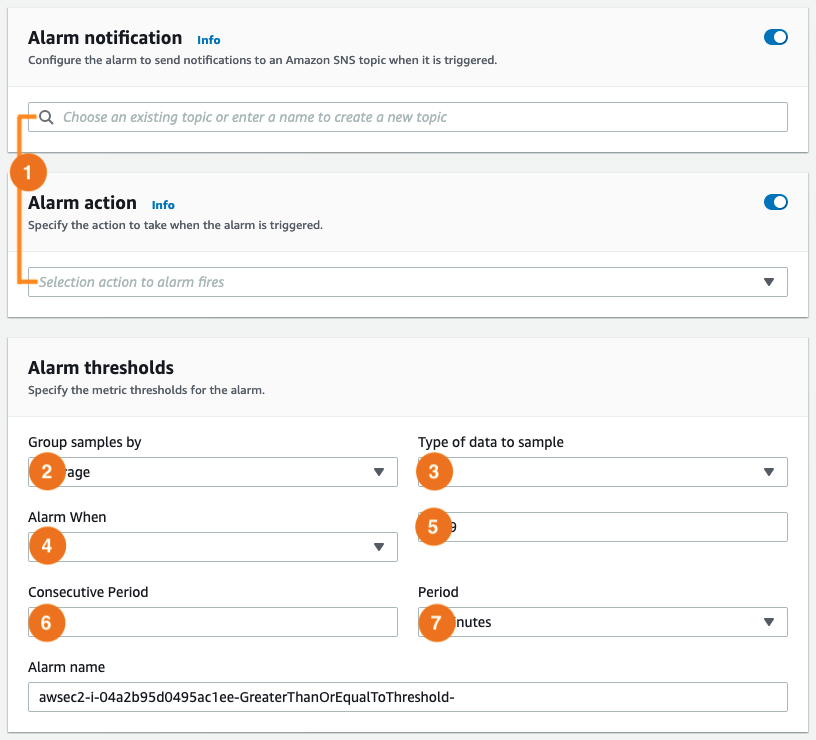
Scenario 1: arrestare lo sviluppo inattivo e testare le istanze
Creare un allarme che fermi un'istanza utilizzata nello sviluppo software o testare quando è stata inattiva per almeno un'ora.
| Impostazione | Valore |
|---|---|
|
1 |
Interrompi |
|
2 |
Massimo |
|
3 |
Utilizzo CPU |
|
4 |
<= |
|
5 |
10% |
|
6 |
1 |
|
7 |
1 ora |
Scenario 2: interrompere le istanze inattive
Creare un allarme che fermi un'istanza e invii un'e-mail quando l'istanza è stata inattiva per 24 ore.
| Impostazione | Valore |
|---|---|
|
1 |
Arresto ed e-mail |
|
2 |
Media |
|
3 |
Utilizzo CPU |
|
4 |
<= |
|
5 |
5% |
|
6 |
24 |
|
7 |
1 ora |
Scenario 3: inviare un'e-mail riguardo i server Web con traffico elevato insolito
Creare un allarme che invii un'e-mail quando un'istanza eccede i 10 GB di traffico di rete in uscita al giorno.
| Impostazione | Valore |
|---|---|
|
1 |
|
|
2 |
Somma |
|
3 |
Rete in uscita |
|
4 |
> |
|
5 |
10 GB |
|
6 |
24 |
|
7 |
1 ora |
Scenario 4: interrompere i server Web con traffico elevato insolito
Creare un allarme che fermi un'istanza e invii un messaggio di testo (SMS) se il traffico di rete in uscita al giorno eccede 1 GB all'ora.
| Impostazione | Valore |
|---|---|
|
1 |
Arresto e invio SMS |
|
2 |
Somma |
|
3 |
Rete in uscita |
|
4 |
> |
|
5 |
1 GB |
|
6 |
1 |
|
7 |
1 ora |
Scenario 5: interrompere un'istanza danneggiata
Creare un allarme che fermi un'istanza che per tre volte consecutive fallisce la verifica di stato (effettuata con intervalli di 5 minuti).
| Impostazione | Valore |
|---|---|
|
1 |
Interrompi |
|
2 |
Media |
|
3 |
Verifica stato non riuscita: sistema |
|
4 |
- |
|
5 |
- |
|
6 |
1 |
|
7 |
15 minuti |
Scenario 6: terminare le istanze quando i processi delle elaborazioni in batch sono completati
Creare un allarme che termini un'istanza che esegue processi batch quando non invia più dati di risultati.
| Impostazione | Valore |
|---|---|
|
1 |
Interruzione |
|
2 |
Massimo |
|
3 |
Rete in uscita |
|
4 |
<= |
|
5 |
100.000 byte |
|
6 |
1 |
|
7 |
5 minuti |